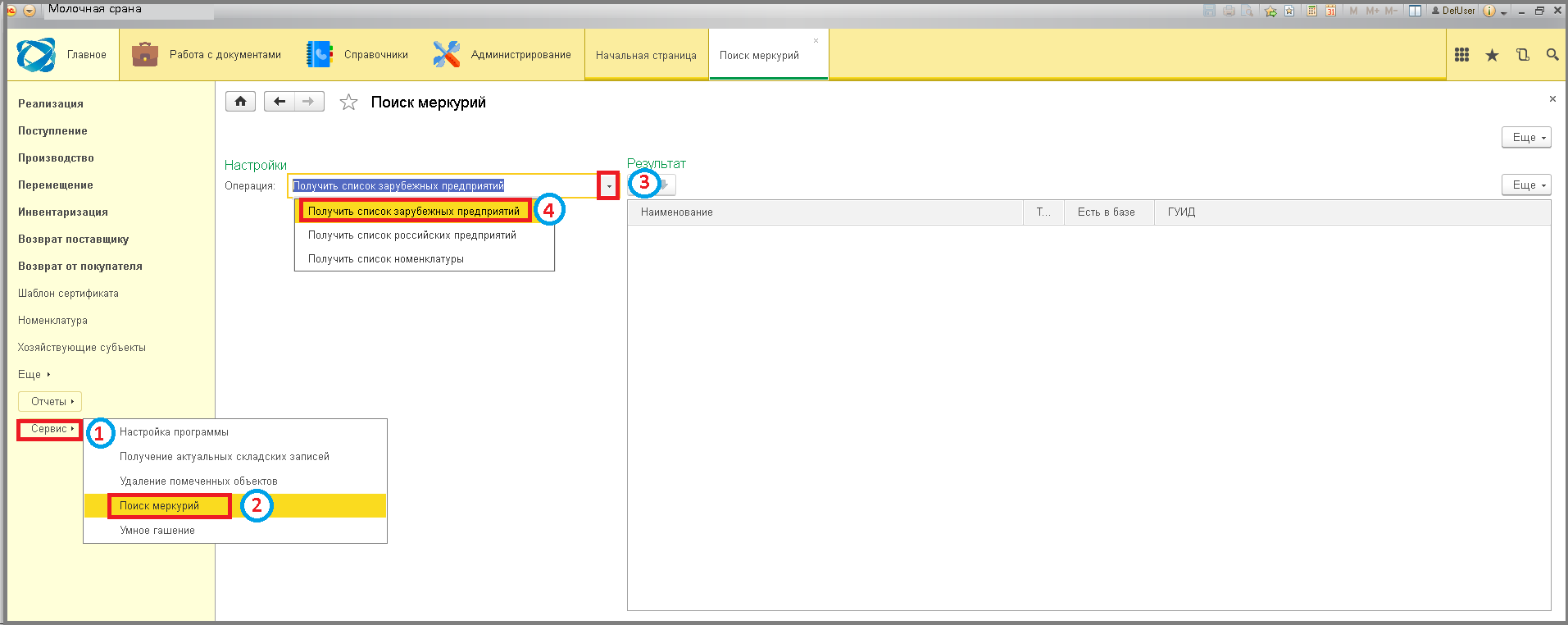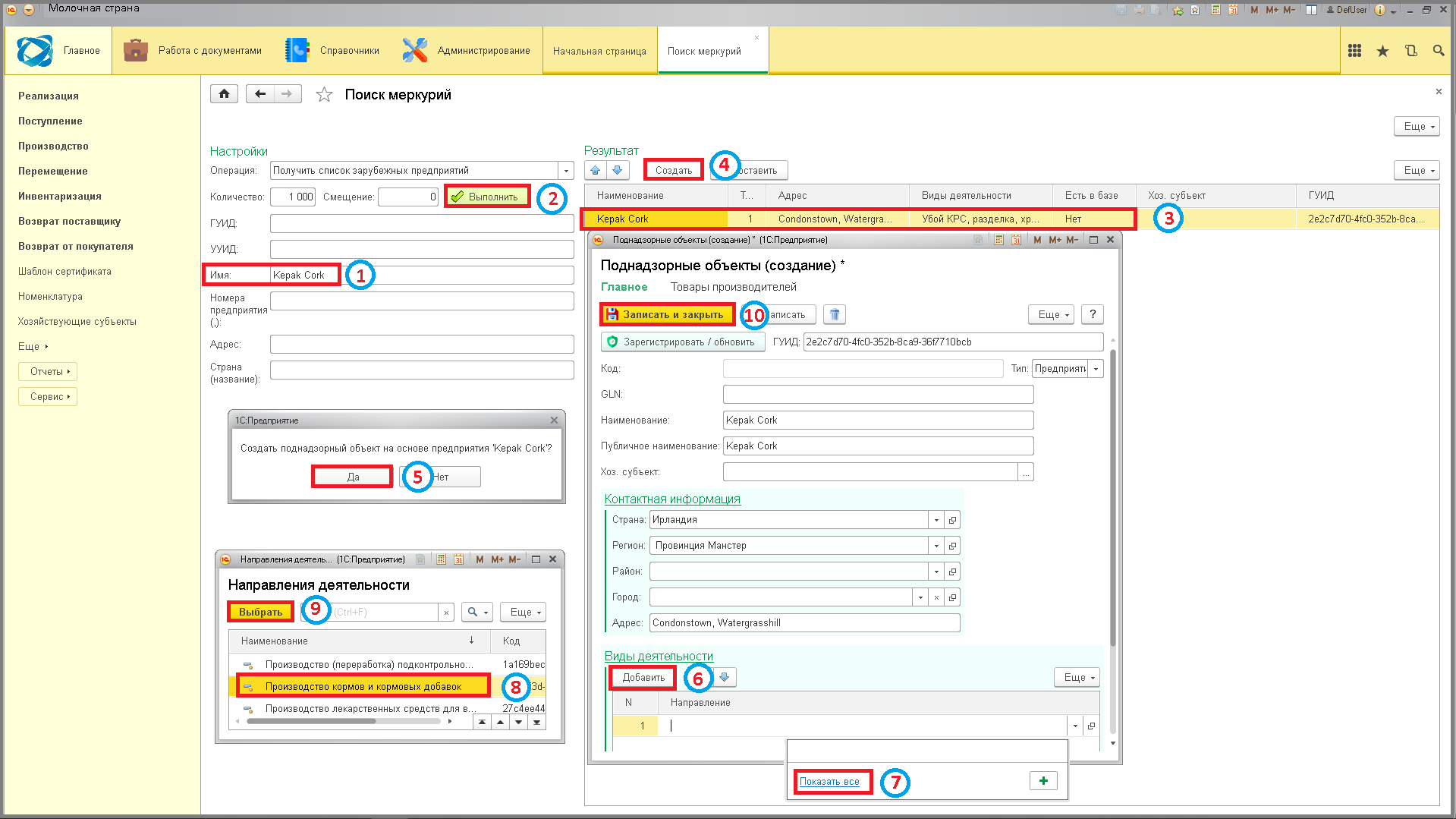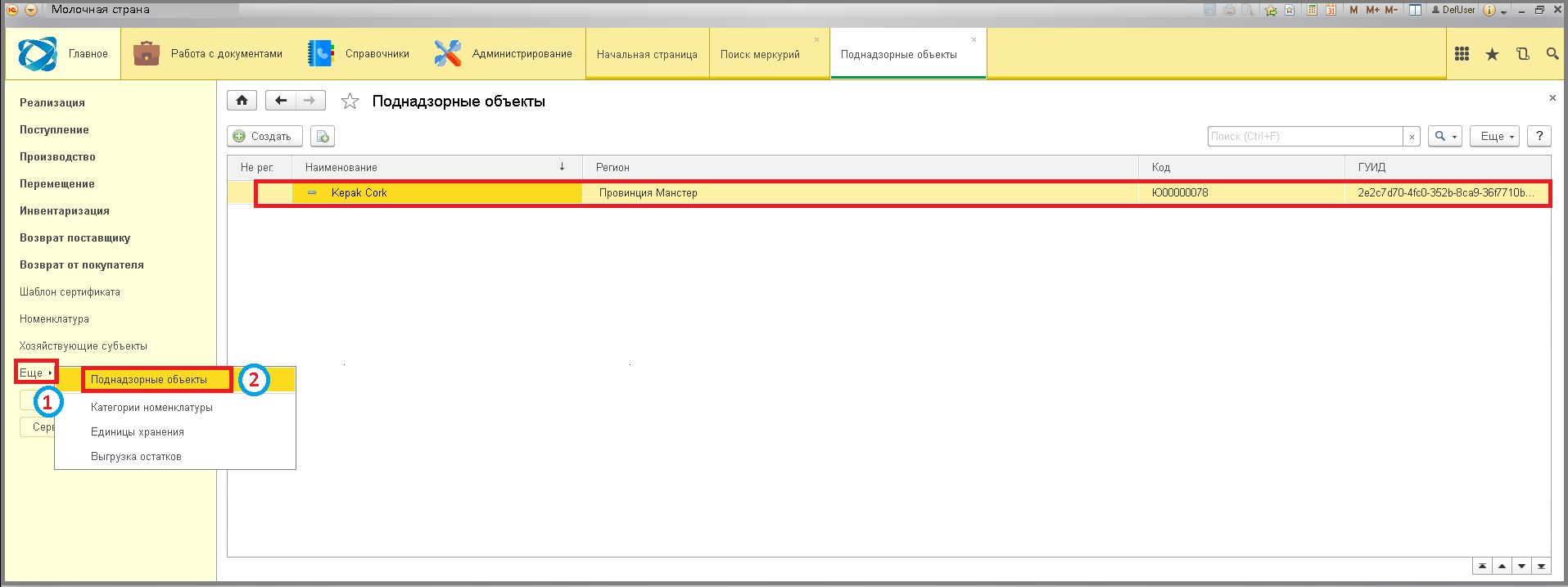3 добавление иностранного производителя: различия между версиями
Перейти к навигации
Перейти к поиску
Shihov (обсуждение | вклад) Нет описания правки |
Shihov (обсуждение | вклад) Нет описания правки |
||
| Строка 1: | Строка 1: | ||
====== Добавление иностранного производителя в АСП.Шлюз ====== | ====== Добавление иностранного производителя в АСП.Шлюз ====== | ||
- Нажать на пункт меню | - Нажать на пункт меню '''"Сервис"'''. | ||
'"Сервис" | - Выбрать пункт '''"Поиск меркурий"'''. | ||
- В поле '''"Операция"''' нажать кнопку '''"Выбрать из списка"'''. | |||
- Выбрать пункт | - Выбрать пункт '''"Получить список зарубежных организаций"''', кликнув на него. | ||
'"Поиск меркурий" | |||
- В поле | |||
'"Операция" | |||
'"Выбрать из списка" | |||
- Выбрать пункт | |||
'"Получить список зарубежных организаций" | |||
[[File:1_ш_добавление_иностранного_производителя.png]] | [[File:1_ш_добавление_иностранного_производителя.png]] | ||
- В поле | - В поле '''"Имя"''' ввести название искомой организации латиницей (например Kepak Cork). | ||
'"Имя" | - Нажать кнопку '''"Выполнить"'''. | ||
- Нажать кнопку | |||
'"Выполнить" | |||
- Выбрать организацию, кликнув на нее дважды. | - Выбрать организацию, кликнув на нее дважды. | ||
- Нажать на кнопку | - Нажать на кнопку '''"Создать"''' => Появится сообщение "Создать поднадзорный объект на основе предприятия 'Kepak Cork'?". | ||
'"Создать" | - Нажать на кнопку '''"Да"'''. | ||
- Нажать кнопку '''"Добавить"'''. | |||
- Нажать на кнопку | - Кликнуть по ссылке '''"Выбрать из списка"'''. | ||
'"Да" | |||
- Нажать кнопку | |||
'"Добавить" | |||
- Кликнуть по ссылке | |||
'"Выбрать из списка" | |||
- Выбрать в окне "Направление деятельности" нужную строку, кликнув на нее. | - Выбрать в окне "Направление деятельности" нужную строку, кликнув на нее. | ||
- Нажать кнопку | - Нажать кнопку '''"Выбрать"'''. | ||
'"Выбрать" | - Нажать кнопку '''"Записать и закрыть"'''. | ||
- Нажать кнопку | |||
'"Записать и закрыть" | |||
[[File:2_ш_добавление_иностранного_производителя.png]] | [[File:2_ш_добавление_иностранного_производителя.png]] | ||
Итог добавления иностранного поднадзорного можно увидеть если войти в раздел | Итог добавления иностранного поднадзорного можно увидеть если войти в раздел '''"Поднадзорные объекты"'''. | ||
'"Поднадзорные объекты" | |||
- Нажать | - Нажать '''"Еще"'''. | ||
'"Еще" | - Выбрать пункт '''"Поднадзорные"''' => В списке отобразится созданный иностранный поднадзорный (производитель). | ||
- Выбрать пункт | |||
'"Поднадзорные" | |||
[[File:3_ш_добавление_иностранного_производителя.png]] | [[File:3_ш_добавление_иностранного_производителя.png]] | ||
Версия от 07:58, 28 марта 2025
Добавление иностранного производителя в АСП.Шлюз
- Нажать на пункт меню "Сервис". - Выбрать пункт "Поиск меркурий". - В поле "Операция" нажать кнопку "Выбрать из списка". - Выбрать пункт "Получить список зарубежных организаций", кликнув на него.
- В поле "Имя" ввести название искомой организации латиницей (например Kepak Cork). - Нажать кнопку "Выполнить". - Выбрать организацию, кликнув на нее дважды. - Нажать на кнопку "Создать" => Появится сообщение "Создать поднадзорный объект на основе предприятия 'Kepak Cork'?". - Нажать на кнопку "Да". - Нажать кнопку "Добавить". - Кликнуть по ссылке "Выбрать из списка". - Выбрать в окне "Направление деятельности" нужную строку, кликнув на нее. - Нажать кнопку "Выбрать". - Нажать кнопку "Записать и закрыть".
Итог добавления иностранного поднадзорного можно увидеть если войти в раздел "Поднадзорные объекты".
- Нажать "Еще". - Выбрать пункт "Поднадзорные" => В списке отобразится созданный иностранный поднадзорный (производитель).